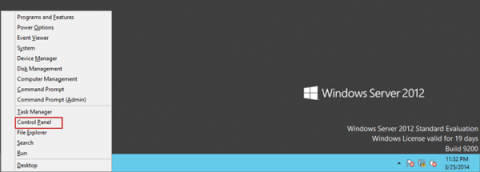Windows poskytuje řadu nástrojů na ovládacím panelu, takže uživatelé mohou snadno přizpůsobit většinu nastavení. Na rozdíl od jiných verzí Windows má rozhraní Windows Server 2012 některé nové funkce, takže když přistupujete k aplikacím a nastavením v systému Windows Server 2012, bude se lišit od předchozích verzí Windows.
V níže uvedeném článku vám Wiki.SpaceDesktop představí 6 způsobů přístupu k ovládacímu panelu v systému Windows Server 2012.
1. Otevřete Ovládací panely pomocí zástupce

Na obrazovce stiskněte kombinaci kláves Windows + X a výběrem možnosti Ovládací panely otevřete Ovládací panely.
2. Otevřete Ovládací panely na úvodní obrazovce

Stiskněte kombinaci kláves Windows + C a poté kliknutím na Start otevřete úvodní obrazovku. Případně přesuňte myš do levého dolního rohu obrazovky Plocha a klikněte na Start .
Na úvodní obrazovce uvidíte ovládací panel, kliknutím na něj otevřete ovládací panel.
3. Otevřete Ovládací panely na ploše

Na obrazovce Plocha Windows Server 2012 umístěte ukazatel myši na pravý horní roh obrazovky, klikněte na Nastavení a poté klikněte na Ovládací panely.
4. Spusťte Ovládací panely v dialogovém okně Spustit

Stisknutím kombinace kláves Windows + R otevřete dialogové okno Spustit, poté zadejte příkaz shell:ControlPanelFolder nebo zadejte Control do dialogového okna Spustit a stiskněte Enter .
5. Spusťte Ovládací panely pomocí příkazového řádku

Nejprve otevřete příkazový řádek a poté zadejte příkaz Control do okna příkazového řádku a otevřete ovládací panel.
6. Otevřete ovládací panel pomocí Průzkumníka

Stisknutím kombinace kláves Windows + E otevřete Průzkumníka, poté do adresního řádku zadejte Ovládací panely a stiskněte Enter.
7. Jak přidat Ovládací panely na plochu Windows Server 2012?
Krok 1:
Ovládací panely otevřete jedním ze 6 výše uvedených způsobů.
Krok 2:

Do vyhledávacího pole ovládacího panelu zadejte „Desktop“ a stisknutím klávesy Enter vyhledejte.
Krok 3:
Klikněte na možnost Zobrazit nebo skrýt běžné ikony na ploše v části Zobrazení .
Krok 4:

V okně Nastavení ikon na ploše klikněte na Ovládací panely a poté na Použít .
Níže se můžete podívat na některé další články:
Hodně štěstí!